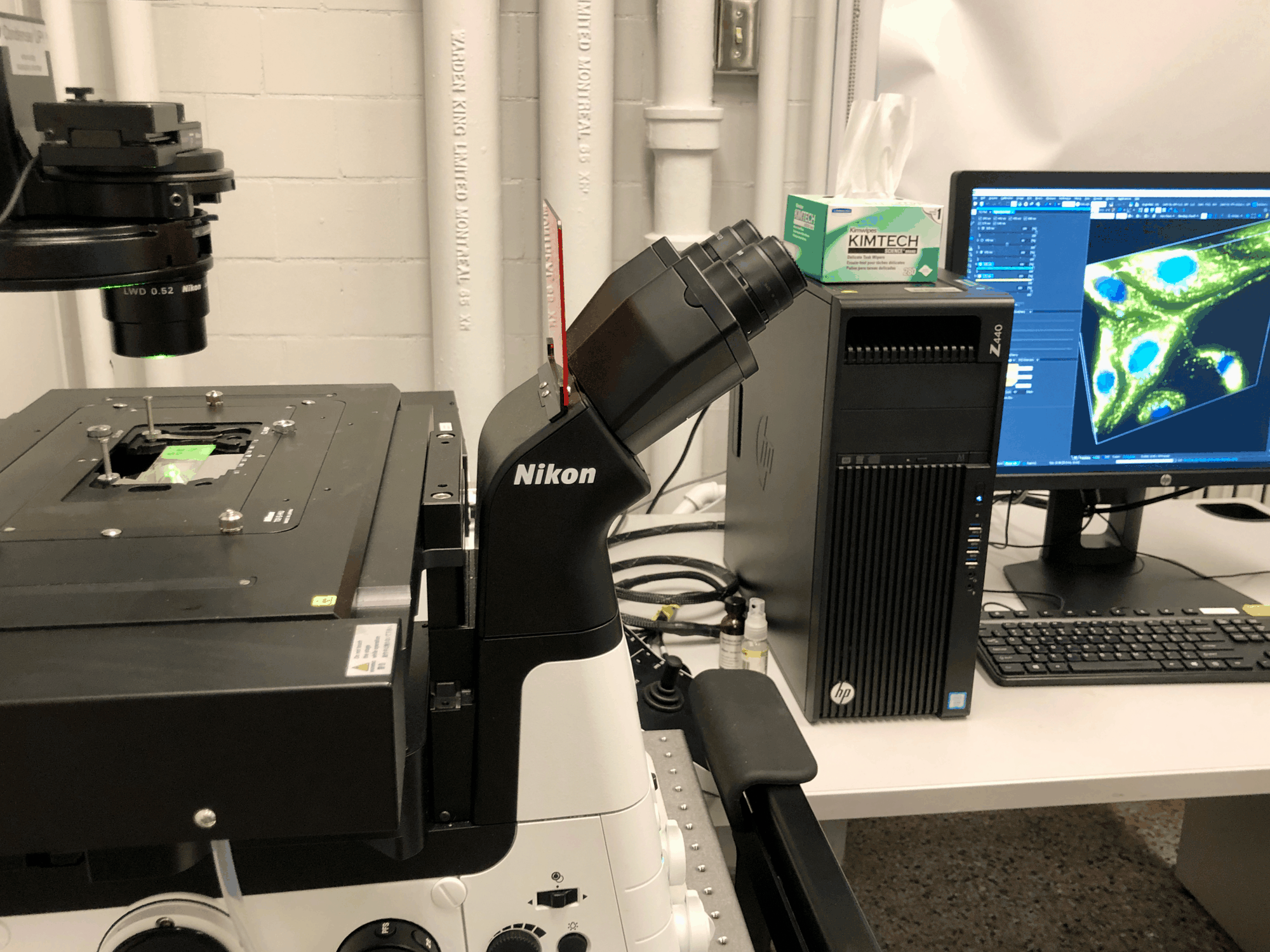| Tabs Page |
|---|
| id | Description |
|---|
| title | Description |
|---|
|
Microscope inversé Nikon Ti2-E
Pavillon Roger Gaudry, Local R-619
Tarif d'utilisation Microscope Avancé tier 1 Instrument octroyé au Dre Paradis-Bleau par la Fondation canadienne pour l'Innovation (FCI)
- Applications
- Lumière transmise
- Contraste de phase
- Lumière polarisée
- Fluorescence
- Imagerie en temps réel
- Imagerie longue durée
Sources lumineuses
| Développer |
|---|
| title | Caractéristiques complètes du Lumencor Spectra X |
|---|
|
| Source lumineuse | ID du Filtre | Type de filtre | Longueurs d'onde d'excitation | Fluorophores compatibles | Puissance nominale
(mW) |
|---|
| Violet | 395/25 | Bandpass | [382-407] | DAPI, Hoechst | 295 | | Bleu | 440/20 | Bandpass | [430-450] | CFP | 256 | | Cyan | | Bandpass | [458-482] | FITC, GFP | 196 | | Bleu/Vert | 510/25 | Bandpass | [497-522] | YFP | 62 | | Vert/Jaune | 550/25 | Bandpass | [542-557] | TRITC, Cy3 | 260 | | Vert/Jaune | 575/225 | Bandpass | [562-587] | mCherry | 310 | | Rouge | 640/30 | Bandpass | [625-655] | Cy5 | 231 |
|
Objectifs - 20x/0.5 Air Ph1 WD 2.1
- 60x/1.4 Oil DIC WD 0.13
- 100x/1.45 Oil Ph3 WD 0.13
- 100x/1.45 Oil DIC WD 0.13
- 4x/0.2 Air WD 20
20x/0.75 Air DIC WD 1.0
| Développer |
|---|
| title | Caractéristiques complètes des objectifs |
|---|
|
| Position | Nom | Marque | Nom complet | Identifiant | Grossissement | Ouverture numérique | Immersion | Type | Distance de travail (mm) | Transmittance
(% [nm]) | Technique | Épaisseur du couvre-objet (mm) |
|---|
| 1 | 20x/0.5 Air Ph1 | Nikon | 20x/0.5 Air
Plan Fluor Ph1
M25x0.75 | MRH10201 | 20x | 0.5 | Air | Plan Fluor | 2.1 | >80% [400-750] | BF, Pol, PhC, Fluo | 0.17 | | 2 | 60x/1.4 Oil DIC | Nikon | 60x/1.4 Oil
Plan Apo Lambda DIC N2
M25x0.75 | MRD01605 | 60x | 1.4 | | Plan Apo Lambda | 0.13 | >80% [475-725] | BF, Pol, DIC, Fluo | 0.17 | | 3 | | Nikon | 100x/1.45 Oil
Plan Apo Lambda Ph3
M25x0.75 | MRD31905 | 100x | 1.45 | | Plan Apo Lambda | 0.13 | >80% [475-750] | BF, Pol, PhC, Fluo | 0.17 | | 4 | 100x/1.45 Oil DIC | Nikon | 100x/1.45 Oil
Plan Apo Lambda DIC N2
M25x0.75 | MRD01905 | 100x | 1.45 | | Plan Apo Lambda | 0.13 | >80% [475-750] | BF, Pol, DIC, Fluo | 0.17 | | 5 | 4x/0.2 Air | Nikon | 4x/0.2 Air
Plan Apo Lambda
M25x0.75 | MRD00045 | 4x | 0,2 | Air | Plan Apo Lambda | 20 | >80% [400-1000] | BF, Fluo | 0.17 | | 6 | 20x/0.75 Air DIC | Nikon | 20x/0.75 Air
Plan Apo Lambda DIC N2
M25x0.75 | MRD00205 | 20x | 0.75 | Air | Plan Apo Lambda | 1.0 | >80% [400-950] | BF, Pol, DIC, Fluo | 0.17 |
BF: Champ clair (Bright-field)
Pol: Lumière polarisée
PhC: Contraste de phase
DIC: Contraste d'interférence différentiel |
- Cubes de filtres
DAPI GFP/FITC (CFP) Cy5 DAPI/GFP/Cy3/Cy5 (nécessite le filtre Cy3 à la position Verte/Jaune du Lumencor SpectraX) - Analyseur DIC
CFP/YFP/mCherry (nécessite le filtre mCherry à la position Verte/Jaune du Lumencor SpectraX)
| Développer |
|---|
| title | Caractéristiques complètes des filtres |
|---|
|
| Position | Nom | Marque | Identifiant | Filtre d'excitation | Miroir dichroïque | Filtre d'émission | Commentaires |
|---|
| 1 | DAPI | Nikon | DAPI-U HQ | 395/25x
[383-408] | 425LP | 460/50m
[435-485] | C-FL-C DAPI-U HQ | | 2 | GFP | Semrock | GFP-4050B-000 | 466/40x
[446-486] | 495LP | 525/50m
[500-550] | Nikon ID 96372 | | 3 | Cy5 | Semrock | Cy5-5070A | 617/55x
[590-645] | 652LP | 697/77m
[659-736] | Nikon ID 96376 | | 4 | DAPI/GFP/Cy3/Cy5 | Semrock | C182279 | None | 409/493/573/652 | 432/515/595/681 | 77074160 Custom Quad C182279.
Les filtres d'excitation sont inclus dans la source lumineuse Lumencor Spectra X | | 5 | DIC Analyzer | Nikon | Ti2-C-DICACL | Not Applicable | Not Applicable | Not Applicable | Requis pour l'imagerie DIC | | 6 | CFP\YFP\mCherry | Semrock | C1997767 | None | 459/526/596 | 475/543/702 | Les filtres d'excitation sont inclus dans la source lumineuse Lumencor Spectra X |
|
- Détecteur
- Hamamatsu ORCA Flash V2 C11440-22CU CMOS Monochrome 2048 x 2048 pixels, 16-bit, 30 images/s à pleine résolution
|
| Tabs Page |
|---|
| id | Guide d'utilisation |
|---|
| title | Guide d'utilisation |
|---|
|
| UI Expand |
|---|
| expanded | true |
|---|
| title | Démarrage |
|---|
| - Allumez l’ordinateur (#1)
- Retirer la housse de protection du microscope
- Allumez la multiprise d’alimentation à droite du microscope (#2)
Si l'incubation est nécessaire, allumez le module d'incubation Okolab (#3A) et le bain-marie (#3B) et ouvrez les bonbonnes de CO2 (#3C) et d'azote N2 (#3D) | Avertissement |
|---|
Assurez-vous que le bain-marie et l'humidificateur soient proprement remplis avec de l'eau distillée |
Utilisez vos identifiants UdM pour vous connecter à Windows
Démarrez le logiciel NIS-Elements
| Info |
|---|
Lors de la première utilisation il est nécessaire d’importer les paramètres du microscope dans le logiciel avant de le démarrer. Pour ce faire, suivre les instructions Paramétrage du logiciel. |
Démarrez le logiciel NIS-Elements
|
| UI Expand |
|---|
| title | Paramétrage du logiciel |
|---|
| Lors de la première utilisation, il est nécessaire d’importer dans le logiciel les paramètres spécifiques au microscope. Cette procédure est habituellement réalisée lors de la séance de formation.
Il est cependant également possible de l’utiliser pour réinitialiser le logiciel si celui-ci ne s‘affiche pas correctement par exemple. | Remarque |
|---|
Attention, cette procédurerétablira les paramètres originaux du logiciel et supprimera tous vos protocoles et paramètres personnels. |
- Si ouvert, fermez le logiciel NIS-Elements et attendre sa fermeture complète (jusqu’à 30 secondes)
- Sur le Bureau ouvrez le dossier Softwares
- Ouvrez le logiciel NIS Settings Utility
- Cliquez sur l’onglet Import
- Cliquez sur Browse
- Naviguez jusqu’à votre bureau
- Sélectionnez le fichier Nikon-Ti2 Settings.bin
- Cliquez Open
- Sélectionnez tous les items
- Cliquez Import
- Cliquez OK
- Fermez le logiciel NIS Settings Utility
- Vous pouvez ensuite réouvrir le logiciel NIS-Elements
|
| UI Expand |
|---|
| title | Procédure pour le chargement des échantillons |
|---|
| Cette procédure permet de mettre le microscope dans une configuration sécuritaire et d'effectuer une calibration de la mise au point. À la fin de cette procédure le microscope sera prêt pour l'acquisition.
| Mise en place | Sur le microscope: - Poussez délicatement le bras de la lumière transmise du microscope vers l'arrière
- Appuyez sur Escape (ESC) pour faire descendre les objectifs
Sélectionnez l'objectif 4x
| Info |
|---|
L’objectif 4x est le plus sécuritaire car il possède la plus grande distance de travail (5.3 mm). L'échantillon apparaitra parfaitement net bien avant que l'objectif ne s'approche de celui-ci. Il est recommandé de toujours faire la première mise au point avec l'objectif le plus sécuritaire. Les objectifs sont para-focaux, faire la mise au point avec l'objectif le plus sécuritaire vous permettra ensuite de trouver facilement votre échantillon avec un autre objectif. |
Installez l'échantillon de test visible à l'oeil nu sur l'encart en vérifiant de bien mettre la lamelle du coté de l'objectif
| Remarque |
|---|
| Toujours utiliser la lame de test pour effectuer la première mise au point. |
- Centrez l'échantillon sur l'objectif à l'aide du joystick
- Remettez délicatement le bras de la lumière transmise du microscope vertical
- Appuyez une nouvelle fois sur Escape (ESC) pour remettre les objectifs en position normale
Dans le logiciel NIS-Elements: - Cliquez sur la configration optique Brightfield (BF)
- Cliquez sur Live (»)
- Ajustez l'intensité lumineuse et la durée d'exposition pour obtenir une image correctement exposée
Ajustez le focus pour obtenir une image nette (le focus est réalisé autour de Z=2100) | Remarque |
|---|
La mise au point est aux alentours de Z = 2100um) |
|
| Info |
|---|
| | Appuyez sur Crtl+F pour utiliser la fonction autofocus du logiciel. La valeur de la position en Z est visible sur l'écran de la télécommande
|
|
| UI Expand |
|---|
| title | Mise au point secondaire |
|---|
|
| Avertissement |
|---|
| Faire d’abord la première mise au point avec l'objectif le plus sécuritaire avant de sélectionner un autre objectif et de poursuivre avec la mise au point secondaire. |
| UI Expand |
|---|
| title | Mise au point avec les objectifs à air |
|---|
| Après avoir effectué la première mise au point, sur l’écran tactile du microscope : Appuyez sur Home>Microscope>Turret>Objectives Appuyez sur 20x ou 40x pour sélectionner l'objectif désiré | Info |
|---|
L’objectif 20x est le meilleur objectif à Air car il possède le plus grand nombre de corrections optiques (Plan Apochromat) et la plus grande ouverture numérique (0.8). Il offre une résolution latérale de 420nm à une longueur d'onde de 550nm. |
- Ajustez la mise au point avec la molette de précision tout en regardant dans les oculaires jusqu'à ce que l'image soit parfaitement nette
- Appuyez sur Escape (ESC) pour faire descendre les objectifs
- Vous pouvez
|
|
ensuite - retirer l'échantillon de test et installer votre échantillon d'intérêt
- Appuyez une nouvelle fois sur Escape (ESC) pour remettre les objectifs en position normale, votre échantillon sera déjà au focus
- Votre échantillon est prêt pour l’acquisition !
|
| UI Expand |
|---|
| title | Mise au point avec les objectifs à l'huile |
|---|
| Après avoir effectué la première mise au point, sur l’écran tactile du microscope : Appuyez sur Home>Microscope>Turret>Objectives Appuyez sur 63x Oil, 100x Oil (1.4) ou 100x Oil (1.4) pour sélectionner l'objectif désiré. Le microscope abaissera automatiquement la platine pour que l'échantillon soit accessible. | Info |
|---|
L'objectif 63x est le meilleur objectif à l'huile car il possède le plus grand nombre de corrections optiques (Plan Apochromat) et la plus grande ouverture numérique (1.4). Il offre une résolution latérale de 240nm à une longueur d'onde de 550nm. |
- Déposer une goutte d’huile sur votre échantillon
- Appuyez sur Done. Le microscope replacera automatiquement l'échantillon à sa position originale.
Dans le logiciel Zen Blue : - Dans l’onglet Locate, sélectionnez BF ou la fluorescence désirée (GFP, DsRed, DAPI, etc…) pour activer la configuration
- Ajustez la mise au point avec la molette de précision tout en regardant dans les oculaires jusqu'à ce que l'image soit parfaitement nette
- Dans l’onglet Locate, sélectionnez Off pour éteindre l'illumination
Votre échantillon est prêt pour l’acquisition ! |
|
| UI Expand |
|---|
| - Enregistrez vos données
- Fermez le logiciel NIS-Elements
- Transférez vos données sur le disque D: (Data Storage) ou sur votre disque dur externe et les supprimer du disque local C:
- Éteindre l'ordinateur
- Si utilisés, nettoyez les objectifs à huile avec du nettoyant et du papier à lentille
- Si l'incubation a été utilisée, éteindre le module d'incubation Okolab (#3A) et le bain-marie (#3B) et fermez les bonbonnes de CO2 (#3C) et d'azote N2 (#3D)
- Attendre que le refroidissement du Spectra X soit terminé et éteindre la multiprise d’alimentation du microscope (#2)
- Couvrir l’instrument avec la housse de protection
| Remarque |
|---|
| - Récupérez vos échantillons notamment ceux dans le microscope
- Laissez le microscope et l’espace de travail propre
|
| | UI Expand |
|---|
| - Les fichiers peuvent être sauvés temporairement (pendant l’acquisition) sur le disque local C: (bureau)
- À la fin de chaque session, copiez vos données sur votre disque externe et supprimez-les du disque local C:
- Vous pouvez stocker vos fichiers sur le disque D: (Data Storage). Si vous utilisez ce disque, veuillez créer un dossier par laboratoire en utilisant le nom de famille du chercheur principal. A l’intérieur créez un dossier par utilisateur (Prénom_Nom).
| Remarque |
|---|
Dans tous les cas, ne stockez pas vos fichiers sur le disque C: |
| UI Expand |
|---|
| title | Paramétrage du logiciel |
|---|
| Lors de la première utilisation, il est nécessaire d’importer dans le logiciel les paramètres spécifiques au microscope. Cette procédure est habituellement réalisée lors de la séance de formation.
Il est cependant également possible de l’utiliser pour réinitialiser le logiciel si celui-ci ne s‘affiche pas correctement par exemple. | Remarque |
|---|
Attention, cette procédurerétablira les paramètres originaux du logiciel et supprimera tous vos protocoles et paramètres personnels.Si ouvert, fermez le logiciel NIS-Elements et attendre sa fermeture complète (jusqu’à 30 secondes)Sur le Bureau ouvrez le dossier SoftwaresOuvrez le logiciel NIS Settings UtilityCliquez sur l’onglet ImportCliquez sur BrowseNaviguez jusqu’à votre bureauSélectionnez le fichier Nikon-Ti2 Settings.binCliquez OpenSélectionnez tous les itemsCliquez Import Cliquez OKFermez le logiciel NIS Settings UtilityVous pouvez ensuite réouvrir le logiciel NIS-Elements
|
|
| Tabs Page |
|---|
| id | Trajet lumineux |
|---|
| title | Trajet lumineux |
|---|
|
Les schémas suivants permettent de suivre le trajet lumineux en lumière transmise (fond clair, contraste de phase) et en lumière réfléchie (fluorescence).
| PDF |
|---|
| name | LightPath_Nikon Ti2.pdf |
|---|
|
|
| Tabs Page |
|---|
|
Manuels disponibles version anglaise.
|
| Tabs Page |
|---|
| id | Fiche Technique |
|---|
| title | Fiche Technique |
|---|
|
Section disponible dans la version anglaise.
|
| Tabs Page |
|---|
| id | Dépannage et FAQ |
|---|
| title | Dépannage et FAQ |
|---|
|
Dépannage
| UI Expand |
|---|
| title | Du liquide se forme dans la chambre d'incubation |
|---|
| Cela peut survenir lorsque l'humidificateur est trop rempli. - Éteindre le module d'incubation Okolab et le bain-marie
- Enlever votre échantillon et le mettre de coté
- Sécher la chambre d'incubation avec un tissu
- Enlever délicatement le bouchon de l'humidificateur
| Avertissement |
|---|
Redoublez de précautions lorsque vous manipulez l'humidificateur. Il est en verre et fragile. |
- Retirer du liquide de l'humidificateur
| Info |
|---|
L'humidificateur doit être rempli au maximum au 2/3 |
- Fermez l'humidificateur en mettant le bouchon
- Rallumez le module d'incubation Okolab et le bain-marie
- Remettre votre échantillon
|
FAQ
| UI Expand |
|---|
| title | Puis-je utiliser ce microscope pour observer des cellules en culture? |
|---|
| Oui. C'est un microscope inversé conçu pour l'observation de specimen en culture (petri ou multi-puits).
Les objectifs sont optimisés pour l'imagerie de plaques multi-puits à fond de verre,
Il est aussi possible d'imager des specimen montés entre lame et lamelle d'épaisseur 0.17mm.
Pour l'imagerie longue durée il faut être vigilant aux effets de la photo-toxicité. |
Plus de dépannage et de FAQs sont disponibles dans la version anglaise. |
|